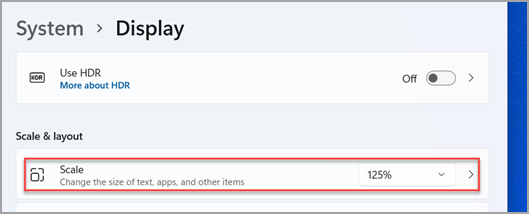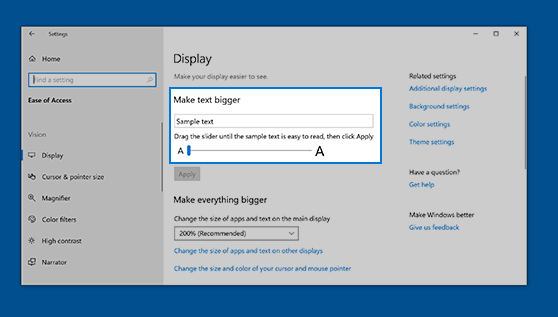Ето как да промените размера на текста, изображенията и приложенията в Windows.
За да промените дисплея в Windows, изберете Настройки на "Старт" > > Достъпност > размера на текста. За да уголем само текста на екрана, регулирайте плъзгача до Размер на текста. За да направите всичко по-голямо, включително изображения и приложения, изберете Дисплей и след това изберете опция от падащото меню до Мащаб.
За увеличаване или намаляване на части от екрана в Windows използвайте лупата. За да включите лупата, натиснете клавиша с емблемата на Windows + плюс (+). Увеличете, като продължите да натискате клавиша с емблемата на Windows + плюс (+). Намаляване чрез натискане на клавиша с емблемата на Windows + минус (-). За да изключите лупата, натиснете клавиша с емблемата на Windows + Esc.
Ето как да промените размера на текста, изображенията и приложенията в Windows.
За да промените дисплея си в Windows, изберете Старт настройки на > > Улеснен достъп > Дисплей. Можете да използвате плъзгача под Уголемяване на текст, за да уголемите само текста на екрана. За да уголемите всичко, включително изображения и приложения, изберете опция от падащото меню под „Уголемяване на всичко“.
За увеличаване или намаляване на части от екрана в Windows използвайте лупата. За да включите лупата, натиснете клавиша с емблемата на Windows + плюс (+). Увеличете, като продължите да натискате клавиша с емблемата на Windows + плюс (+). Намаляване чрез натискане на клавиша с емблемата на Windows + минус (-). За да изключите лупата, натиснете клавиша с емблемата на Windows + Esc.